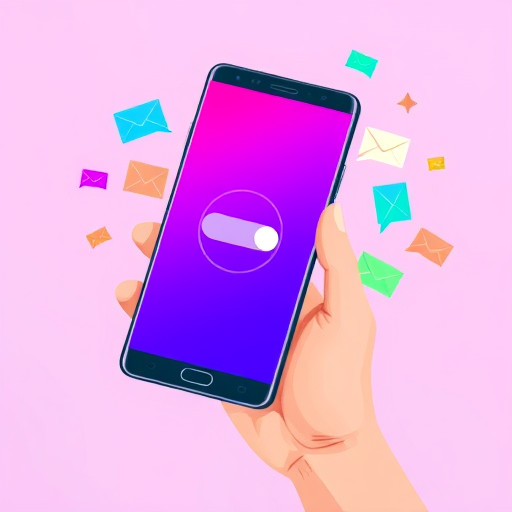Как поменять поиск Яндекс на Google: пошаговое руководство
В современном мире, где интернет стал неотъемлемой частью нашей повседневной жизни, выбор поисковой системы может иметь большое значение. Многие пользователи предпочитают использовать Google в качестве основного поискового инструмента, благодаря его обширной базе данных и инновационным функциям. Если вы хотите сменить поиск Яндекс на Google, вы находитесь в правильном месте. В этой статье мы подробно рассмотрим процесс изменения поисковой системы и ответим на часто задаваемые вопросы, используя яркие метафоры и практические примеры.
## Почему стоит выбрать Google?
Представьте, что вы находитесь в огромной библиотеке, где необходимо найти нужную книгу среди множества полок. Google, как опытный библиотекарь, предлагает вам эффективные инструменты поиска, позволяющие быстро найти необходимую информацию. Яндекс, без сомнения, является мощной поисковой системой, но Google обладает некоторыми уникальными преимуществами. Во-первых, это глобальный охват: Google собирает данные со всего мира, обеспечивая доступ к более разнообразному контенту. Во-вторых, инновационные алгоритмы Google постоянно совершенствуются, что позволяет получать более точные и актуальные результаты поиска.
## Пошаговая инструкция по смене поисковой системы:
Шаг 1: Настройки браузера
Открываем окно браузера, в котором хотим поменять поиск. Этот процесс может немного отличаться в зависимости от используемого вами браузера. Например, в Google Chrome нужно нажать на три вертикальные точки в правом верхнем углу и выбрать "Настройки". В открывшемся меню найдите раздел "Поиск" или "Поисковый движок".
Шаг 2: Выбор Google
В настройках поиска вы увидите список доступных поисковых систем. Здесь-то и нужно найти Google. Иногда он может быть указан как "Google Россия" или просто "Google.com". Выберите его и установите в качестве основного поискового движка. Эта настройка позволит использовать Google для поиска прямо из адресной строки браузера.
Шаг 3: Проверка изменений
Чтобы убедиться, что все сделано правильно, просто введите какой-нибудь запрос в адресную строку браузера. Если вместо привычной страницы Яндекса вы увидите знакомый интерфейс Google, значит, смена поисковой системы прошла успешно! Теперь вы можете наслаждаться всем разнообразием функций, которые предлагает Google.
## Часто задаваемые вопросы:
В: Можно ли использовать оба поиска одновременно?
Ответ: Да, это возможно! Вы можете настроить несколько поисковых систем в своем браузере и легко переключаться между ними. Например, если вы цените Яндекс за его локальные новости и сервисы, но хотите использовать Google для поиска на английском языке, вы можете оставить оба варианта в настройках.
В: Как поменять поиск на мобильном устройстве?
Ответ: Процесс на мобильных устройствах аналогичен настройкам браузера на компьютере. Откройте настройки браузера на вашем смартфоне или планшете и найдите раздел, связанный с поиском. Там вы сможете выбрать Google в качестве основного поискового инструмента. Не забудьте, что на мобильных устройствах также можно установить приложение Google, которое предоставляет быстрый и удобный доступ к поиску.
В: Почему Google лучше для определенных задач?
Ответ: Google обладает рядом преимуществ, которые могут быть особенно полезны для определенных типов поиска. Например, его мощные алгоритмы обработки естественного языка позволяют задавать вопросы на естественном языке и получать точные ответы. Кроме того, Google предлагает расширенные инструменты поиска по изображениям, что идеально подходит для дизайнеров и любителей фотографии.
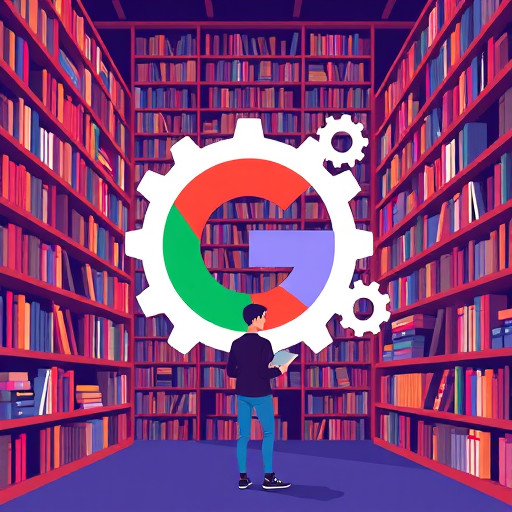
## Заключение:
Смена поисковой системы с Яндекса на Google - это простой процесс, который открывает доступ к богатым возможностям глобального поиска. Вы можете настроить свой браузер всего за несколько кликов, чтобы получить доступ к обширной базе знаний Google. Помните, что выбор поисковой системы - это вопрос личных предпочтений, и вы всегда можете адаптировать настройки под свои нужды.
Как поменять поиск Яндекс на Google в браузере?
Чтобы изменить настройки поиска в вашем браузере и использовать Google вместо Яндекса, выполните следующие шаги: 1. Откройте настройки браузера. В большинстве браузеров вы можете найти настройки в меню, расположенном в правом верхнем углу и обозначенном тремя горизонтальными линиями или значком шестеренки. 2. Найдите раздел "Поиск" или "Поисковая система". Название может варьироваться в зависимости от используемого браузера. 3. Выберите Google из списка предлагаемых поисковых систем. Если Google не указан в списке, вы можете добавить его вручную. 4. Сохраните изменения. Теперь при вводе запроса в адресную строку браузера будет использоваться поиск Google.
Можно ли сделать Google основным поисковиком на мобильном устройстве?
Да, вы можете изменить настройки поиска на своем смартфоне или планшете: 1. Откройте настройки устройства. 2. Перейдите в раздел "Приложения" или "Управление приложениями". 3. Найдите приложение вашего браузера (например, Chrome, Firefox, Safari) и откройте его настройки. 4. Выберите Google в качестве поисковой системы по умолчанию. 5. Если вы используете Android, также можно установить Google в качестве поисковой системы по умолчанию в настройках системы: "Настройки" -> "Приложения" -> "Поисковая система".
Как сделать Google домашней страницей?
Установка домашней страницы Google обеспечит быстрый доступ к поиску Google при открытии новой вкладки или окна браузера: 1. Откройте Google в своем браузере. 2. Нажмите на значок трех точек или кнопку "Настройки" в правом верхнем углу страницы. 3. Выберите "Настройки" и перейдите в раздел "Внешний вид". 4. Включите опцию "Показывать домашнюю кнопку". 5. Нажмите на домашнюю кнопку и выберите "Изменить". 6. Введите адрес www.google.com и сохраните изменения.
Почему поисковые системы нужно менять в настройках браузера?
Поисковая система, используемая по умолчанию, часто устанавливается на уровне браузера, а не операционной системы. Поэтому, чтобы изменить поисковик с Яндекса на Google, необходимо внести изменения в настройки браузера, который вы используете. Это обеспечивает постоянство выбранной поисковой системы при каждом открытии новой вкладки или окна браузера.
Можно ли использовать расширения браузера для смены поисковой системы?
Да, существуют расширения для популярных браузеров, которые позволяют легко переключаться между поисковыми системами. Например, расширение "Search Engine Selector" для Chrome или "SearchWith" для Firefox. Эти расширения добавляют кнопку или выпадающий список в адресную строку, позволяя быстро менять поисковик без изменения настроек браузера.
Как изменить поисковую систему в мобильном браузере Chrome на Android?
Для смены поисковой системы в мобильной версии Chrome на Android: 1. Откройте приложение Chrome. 2. Нажмите на три точки в правом верхнем углу и выберите "Настройки". 3. Прокрутите вниз и нажмите на "Поисковая система". 4. Выберите Google из списка доступных поисковиков. 5. Сохраните изменения.
Похожие новости

Как обойти ограничения ВКонтакте: пошаговое руководство
27-08-2024, 17:04